Como gerenciar grupos do Facebook: 8 ferramentas de gerenciamento: examinador de mídia social
Grupos Do Facebook Facebook / / September 26, 2020
 Você tem um grupo no Facebook?
Você tem um grupo no Facebook?
Você está aproveitando as ferramentas de gerenciamento de grupos do Facebook?
Neste artigo, você descubra como as ferramentas de administração de grupos do Facebook podem ajudá-lo a criar uma comunidade do Facebook mais forte e engajada.
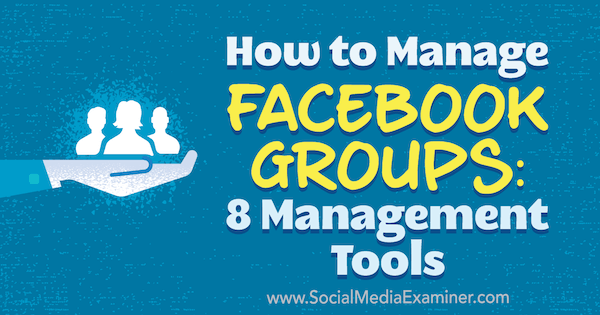
Nº 1: Ativar notificações
Você pode receber dois tipos de notificações de seu Grupo do Facebook: notificações sobre postagens (discussões) e notificações sobre solicitações de membros. Pelo menos um dos administradores ou moderadores do seu grupo do Facebook deve receber notificações sobre ambos, ou ter uma pessoa encarregada de novas discussões e outra responsável pelas solicitações de membros.
Manter o controle de suas notificações ajuda você a ficar de olho nas discussões em seu grupo e moderar as que não pertencem. Isso também garante que você possa aceitar membros em seu grupo o mais rápido possível para que eles possam começar a se envolver na comunidade.
Para ativar as notificações sobre novas postagens, clique no botão Notificações abaixo do seu grupo foto de capa e ativar notificações para todas as postagens.
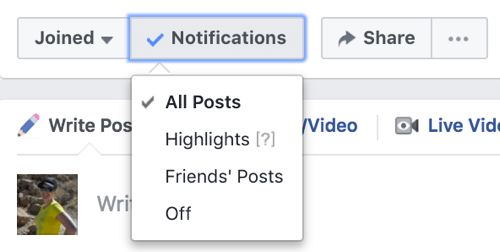
Observe que esta opção apenas permite que você saiba sobre as novas postagens do grupo. Se você quiser monitorar os comentários de uma postagem que parecem que podem sair do controle, vá para aquele posto, clique na seta no canto superior direito, e Ative as notificações para quando novos comentários são adicionados.
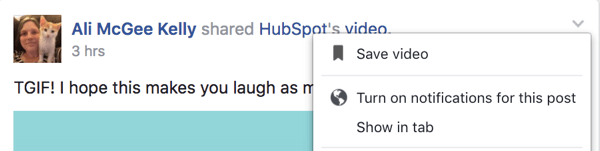
Para ativar notificações sobre pedidos de novos membros, clique no botão de três pontos abaixo da foto de capa do seu grupo e escolha a opção Gerenciar Grupo. Selecione Solicitar notificações à esquerda e ative a opção de ser notificado de novos pedidos de membro para aderir.
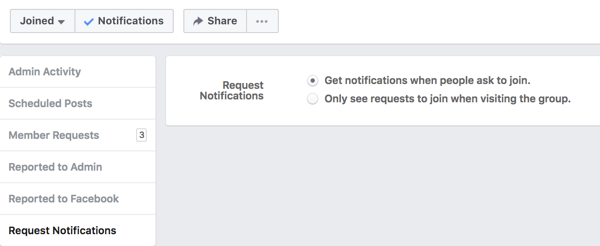
Os administradores ou moderadores agora receberão a seguinte notificação quando novos membros solicitarem a adesão:
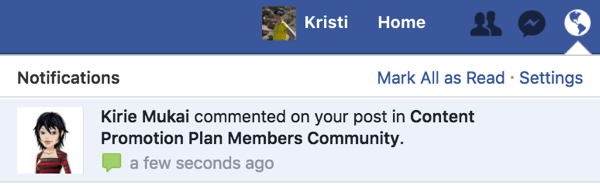
Nº 2: Faça perguntas pendentes de qualificação aos membros
Se você deseja melhorar a qualidade do engajamento em seu grupo no Facebook, certifique-se de que os membros que ingressam em seu grupo estão, de fato, interessados no tópico. Uma maneira de fazer isso é fazer perguntas de qualificação aos membros pendentes.
Você pode fazer até três perguntas quando as pessoas solicitarem para ingressar no seu grupo.
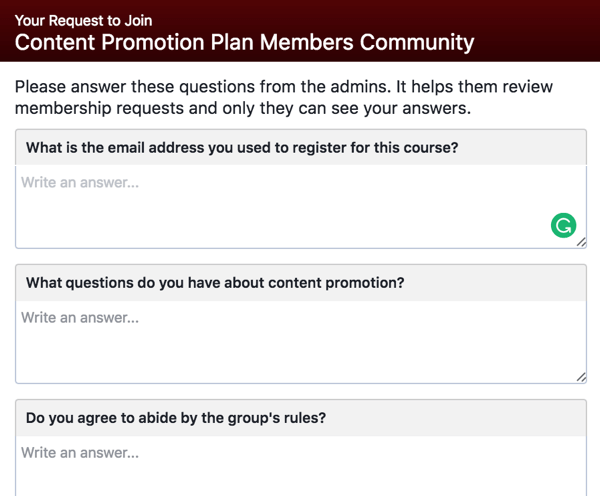
Para configurar uma lista de perguntas, clique no botão de três pontos abaixo da foto de capa do seu grupo e escolha Gerenciar Grupo. Selecione Pedidos de Sócios à esquerda e clique em Configurações no canto superior direito.
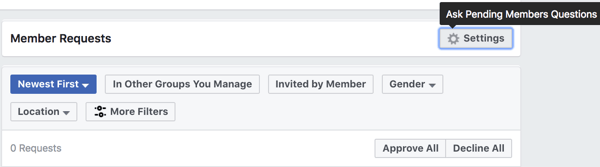
Crie até três perguntas para perguntar a sócios em potencial.
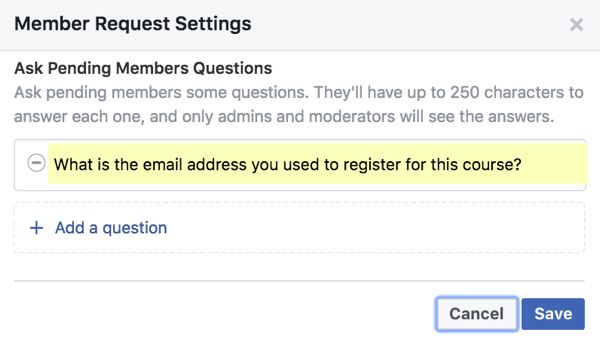
Quando os pedidos de novos sócios chegam, você pode ver as respostas dos sócios em potencial às suas perguntas. Isso permite que você determine rapidamente quais pessoas são mais adequadas para o seu grupo.
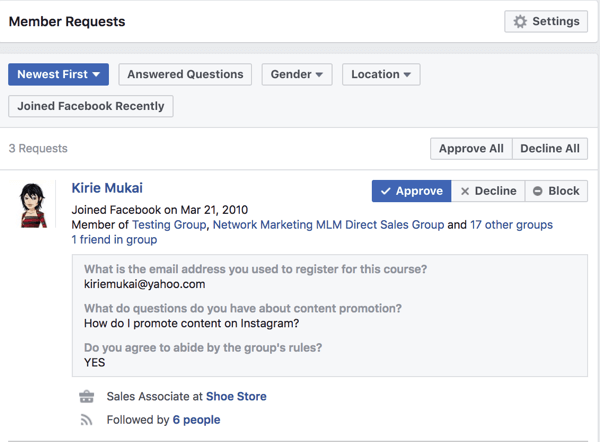
Nº 3: Filtrar solicitações de membros pendentes
Para tornar mais fácil a aprovação de membros que desejam ingressar em seu grupo, o Facebook mostrará mais detalhes sobre os membros em potencial.
Você pode rapidamente olhar para os pedidos de membros e aprovar membros com base em uma variedade de informações pessoais, incluindo dados demográficos, informações de emprego, detalhes familiares, data de adesão no Facebook, amigos em comum, outros grupos aos quais pertencem e outros detalhes que os membros compartilharam publicamente no Facebook. Use esses detalhes para filtrar ou classificar os membros para um processo de aprovação mais rápido.
Se os membros em potencial não responderam às suas perguntas de qualificação, você pode solicitar que eles o façam para serem aprovados.
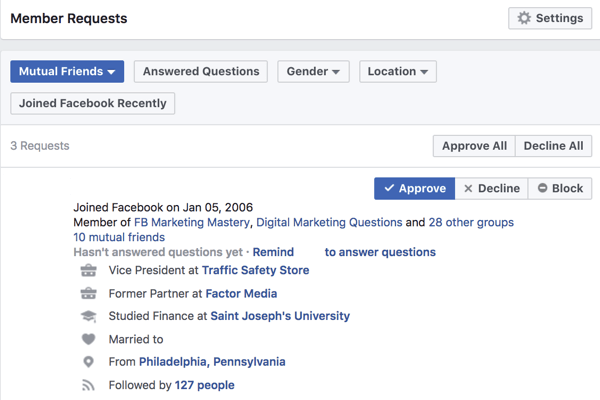
Nº 4: Remover membros problemáticos
Se você tiver um problema (como assédio ou spam) com membros específicos de seu grupo, poderá removê-los, bem como suas atividades anteriores.
Clique Membros na navegação à esquerda e então encontre o membro que deseja remover. (Observe que você pode pesquisar o membro pelo nome.) Clique no ícone de roda dentada Configurações ao lado do nome do membro, e selecione Remover do Grupo.
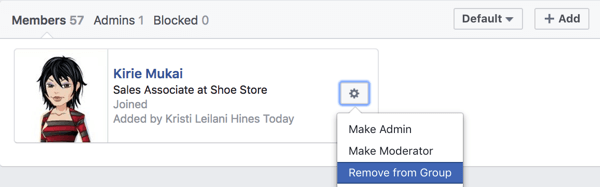
Em seguida, você verá opções adicionais, como excluir as postagens e comentários do membro dos últimos sete dias, recusar os convites desse membro e bloquear o membro de seu grupo por completo.
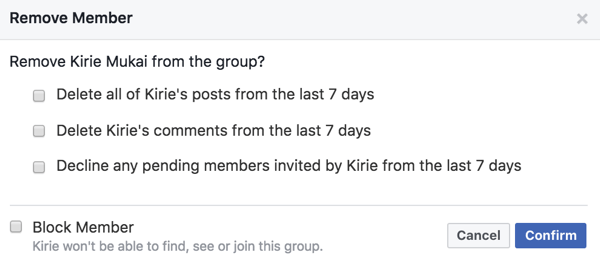
Você também pode revisar os membros do grupo que foram sinalizados no grupo ou denunciados ao Facebook. Clique no botão de três pontos abaixo da foto de capa do seu grupo e selecione Gerenciar Grupo. Em Reportado ao Admin, ver membros que foram denunciados ao administrador ou sinalizados por outros membrose membros que foram denunciados ao Facebook por violarem os padrões da comunidade.
A partir daqui, você pode entrar em contato com os membros individualmente para discutir a situação ou removê-los de seu grupo, juntamente com suas atividades recentes.
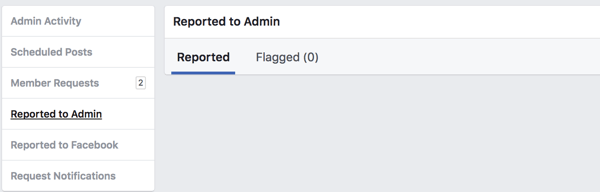
Nº 5: Melhore a descoberta
As configurações do grupo do Facebook são mais robustas, permitindo que os administradores adicionem detalhes sobre o grupo para criar uma comunidade melhor e ajudar os membros ideais a encontrá-lo mais facilmente.
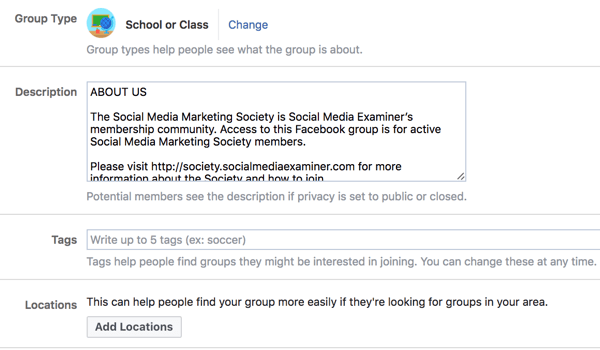
Melhorias recentes nas configurações do grupo incluem a capacidade de adicione um tipo de grupo para ajudar os membros a saber do que se trata o seu grupo ou o tipo de conteúdo que seu grupo publica.
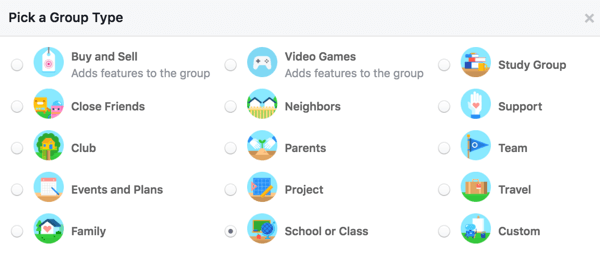
Você também pode adicione até cinco tags para permitir que os membros saibam quais tópicos o grupo cobre.
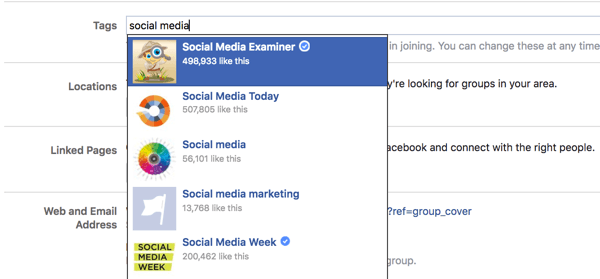
Grupos com foco local, como negócio local pode adicionar locais para que os membros possam encontrar grupos nessa área.
Obtenha o treinamento de marketing do YouTube - online!

Quer melhorar seu engajamento e vendas com o YouTube? Em seguida, participe do maior e melhor encontro de especialistas em marketing do YouTube para compartilhar suas estratégias comprovadas. Você receberá instruções passo a passo ao vivo com foco em Estratégia, criação de vídeo e anúncios do YouTube. Torne-se o herói de marketing do YouTube para sua empresa e clientes conforme você implementa estratégias que obtêm resultados comprovados. Este é um evento de treinamento online ao vivo de seus amigos no Social Media Examiner.
CLIQUE AQUI PARA MAIS DETALHES - A VENDA TERMINA EM 22 DE SETEMBRO!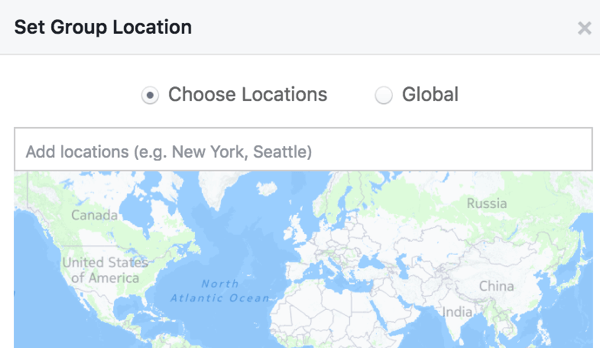
# 6: Link para sua página do Facebook ou outro grupo
Você pode vincular seu página do Facebook ao seu grupo do Facebook, permitindo que você poste no grupo e comente nas postagens como sua página do Facebook. Todos os usuários que têm acesso para gerenciar sua página do Facebook também têm direitos de administrador para seu grupo do Facebook, uma vez que você vinculou sua página ao grupo.
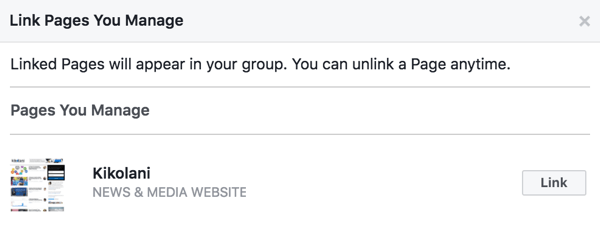
Esse recurso é ótimo para empresas que desejam se envolver com o grupo como sua página do Facebook, em vez de como seu perfil pessoal. Para fazer isso, selecione sua página do Facebook antes de criar uma nova postagem no grupo.
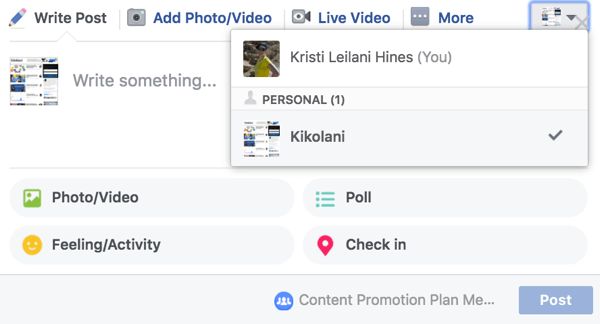
Ou selecione sua página do Facebook antes de fazer um comentário em uma postagem.
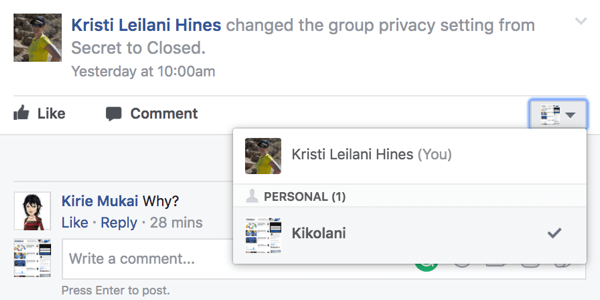
Seu grupo vinculado do Facebook também aparecerá na sua página do Facebook na guia Grupos.
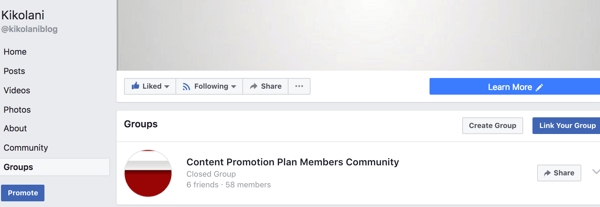
Além de vincular uma página, você pode vincule seu grupo do Facebook a outros grupos. Clique no botão de três pontos abaixo da foto de capa do seu grupo e selecione a opção Vincular Grupo Existente.
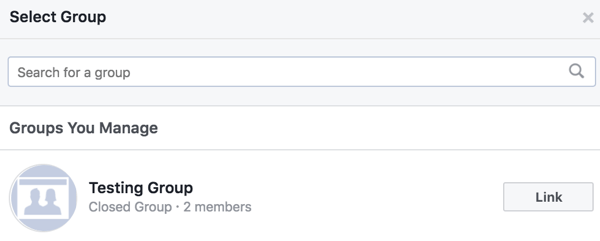
Isso permitirá que você recomende que os membros de um grupo do Facebook se juntem ao outro como um grupo relacionado. Use o link Configurações no canto superior direito da caixa exibida no feed de notícias do seu grupo para gerencie seus grupos vinculados e remova qualquer, se necessário.
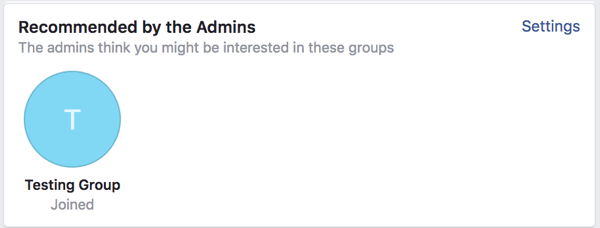
Semelhante a definir um nome de usuário para sua página do Facebook, você pode personalize o endereço do site para o seu grupo do Facebook, que acabará mudando o endereço do site do seu grupo de “facebook.com/groups/123456789” para “facebook.com/groups/username.” Você também recebe um endereço de e-mail semelhante ([email protegido]) que você pode usar para enviar postagens ao grupo.
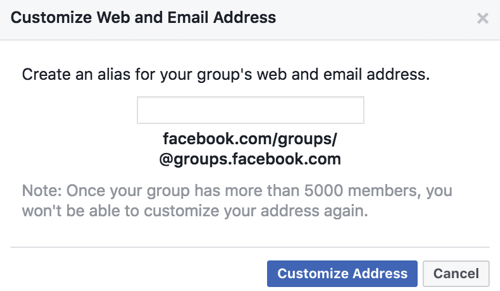
Nº 7: Agendar Postagens
Administradores e moderadores de grupos do Facebook podem agendar postagens para aparecer em horários populares para garantir que alcancem o maior número possível de membros. Na caixa Escrever postagem em seu grupo do Facebook, criar uma postagem e clique no ícone do relógio ao lado do botão Postar para agendá-lo para uma data e hora futuras.
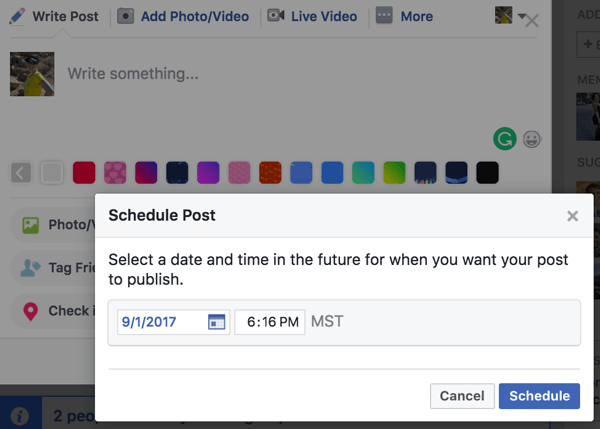
Para gerencie suas postagens programadas, clique no botão de três pontos abaixo da foto de capa do seu grupo e escolha Gerenciar Grupo. Então selecione Postagens Programadas à esquerda para ver todas as postagens agendadas para o seu grupo do Facebook.
Quando você clique na seta no canto superior direito da postagem, você tem a opção de publique agora, reprograme, edite ou exclua sua postagem.
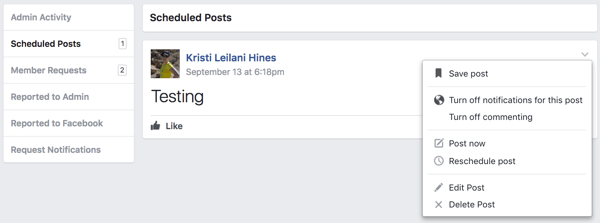
Nº 8: Aprenda com as percepções do grupo
Se o seu grupo tiver mais de 250 membros, você pode ver análises sobre as atividades do seu grupo. Clique em Group Insights no menu da barra lateral esquerda do seu grupo.
Detalhes de crescimento
Primeiro você dê uma olhada rápida na taxa de crescimento do seu grupo, postar engajamentoe dados demográficos dos membros. Abaixo desses números, veja os insights sobre os detalhes de crescimento do seu grupo. Use o menu suspenso de crescimento para veja o número total de membros e pedidos de adesão durante um período de 28-60 dias.
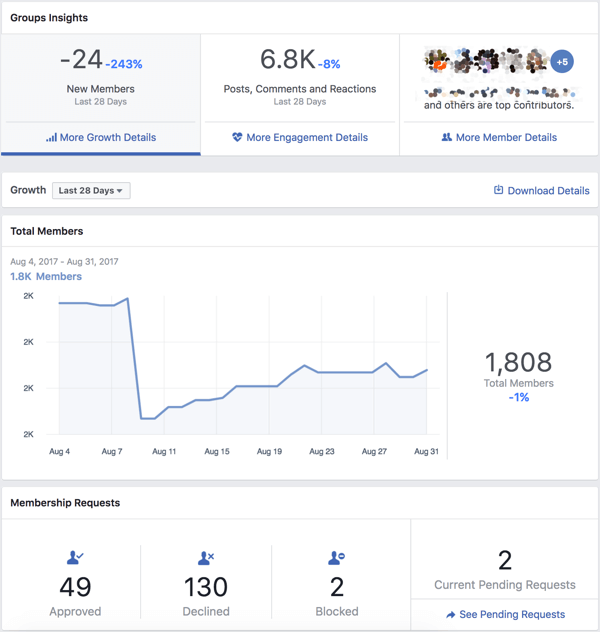
Detalhes de engajamento
Ao clicar em Detalhes do envolvimento, você pode ver insights sobre as discussões dentro do grupo, começando com o número de postagens nos últimos 28-60 dias, dependendo do período selecionado. Analise esses dados para determine se sua comunidade está ganhando ou perdendo ímpeto.
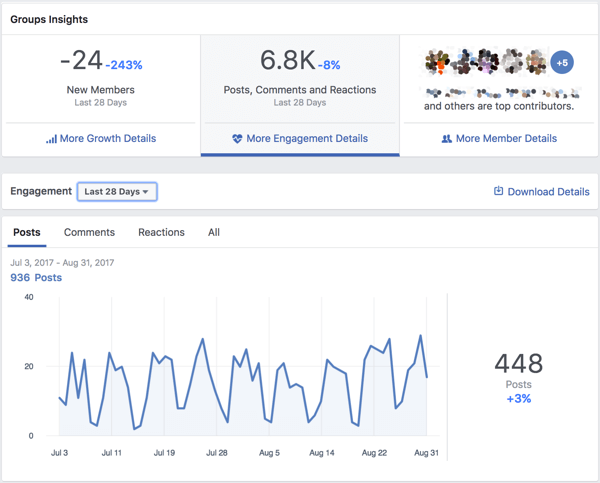
A seguir vc veja o número de membros ativos em seu grupo, junto com os dias populares da semana e horários do dia em que os membros estão visitando e participando de seu grupo.
Use dias e horários populares para determinar quando programar postagens para seu grupo para alcance máximo, e quando você precisa que administradores ou moderadores estejam alertas para novas postagens e comentários.
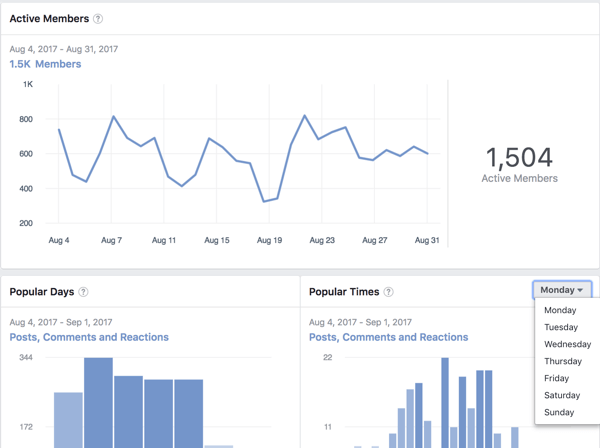
Próximo, ver as principais postagens dentro do seu grupo, junto com informações sobre o número de comentários, curtidas e visualizações que a postagem recebeu. Clique nessas postagens para ir diretamente para essas discussões.
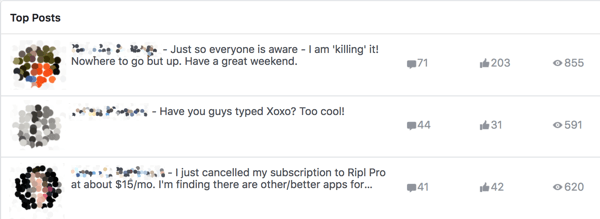
Detalhes do membro
Clique em Detalhes do Membro para veja quais membros do seu grupo são os principais contribuidores com base no número de novas postagens e comentários sobre as postagens que eles criaram.
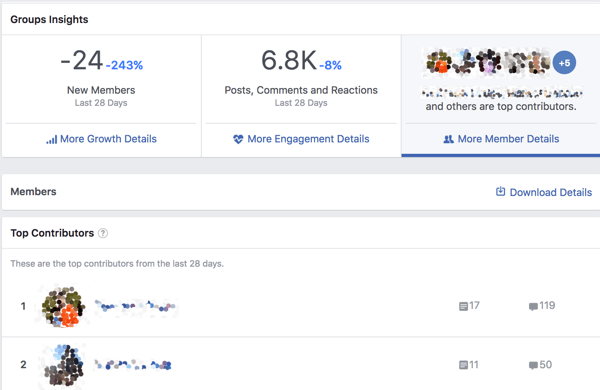
Abaixo desta lista, você vai encontre dados demográficos gerais sobre os membros do seu grupo, incluindo idade, sexo e localização. Esses dados são particularmente úteis para empresas que desejam determinar se seu público-alvo de vendas pertence ao grupo.
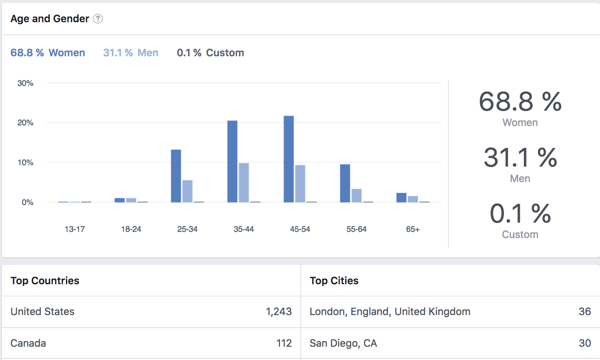
Detalhes do download
Por último mas não menos importante, clique no link Detalhes do download no canto superior direito de seus insights de grupo detalhados para baixe um relatório que cubra seus insights nos últimos 28-60 dias.
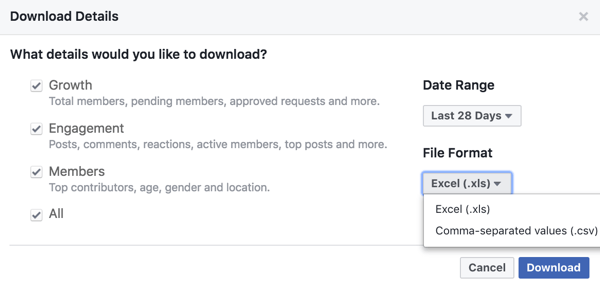
Em sua planilha, você pode ver todos os insights de seu grupo para análise posterior. Esses dados incluem:
- Números diários (total de membros, solicitações de membros, postagens, comentários, reações às postagens e membros ativos)
- Dias populares
- Horários populares (com base no dia da semana)
- Postagens (membro, comentários, reações, opiniões e link para a discussão)
- Dados demográficos dos membros
- Principais contribuidores
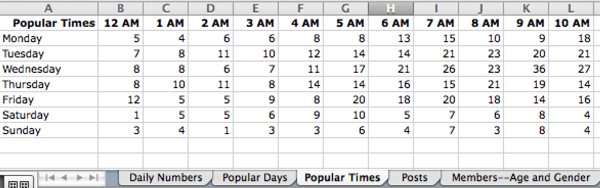
Quer mais assim? Explore o Facebook para negócios!
Conclusão
Como você pode ver, o Facebook melhorou muito os recursos de administração de grupo para garantir que administradores e moderadores possam criar uma comunidade melhor.
O que você acha? Qual recurso de administrador de grupo do Facebook é mais útil para você? Deixe-nos saber nos comentários abaixo!



